win8系统打开不了192.168.1.1登录页面如何处理
Windows 8是美国微软开发的新一代操作系统,Windows 8共有4个发行版本,分别面向不同用户和设备。于2012年10月26日发布。微软在Windows 8操作系统上对界面做了相当大的调整。取消了经典主题以及Windows 7和Vista的Aero效果,加入了ModernUI,和Windows传统界面并存。同时Windows徽标大幅简化,以反映新的Modern UI风格。前身旗形标志转化成梯形。
现在无线网络已经非常普及了,路由器是实现无线上网最常用的方法。安装完路由器之后,需要对路由器进行一些设置,一般需要在win8系统地址栏输入192.168.1.1就可以进入路由器界面,可是有时候输入192.168.1.1后却打开不开路由器登录界面,导致无法设置路由器了,如何解决呢?以下教程内容详细给大家介绍。
解决方法如下:
1、同时安装键盘上面的Windows+R两个按键,打开运行程序界面;
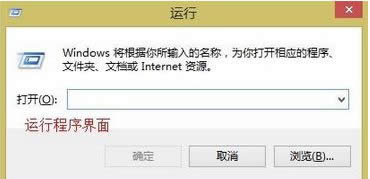
2、在运行程序里面输入ncpa.cpl—>点击”确定”(或者按键盘上面的回车键);
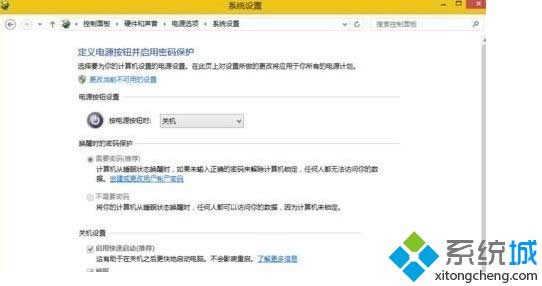
3、如果“以太网”显示”已禁用”,则右击“以太网”然后选择启用;如果“以太网”没有显示“已禁用”,则直接进行第4步;
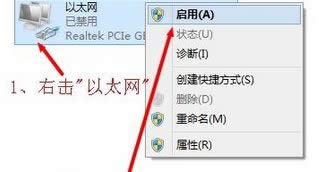
4、右击“以太网”选择“属性”—>选择“Internet协议版本4(TCP/IPv4)”点击“属性”(或者双击“Internet协议版本4(TCP/IPv4)”);
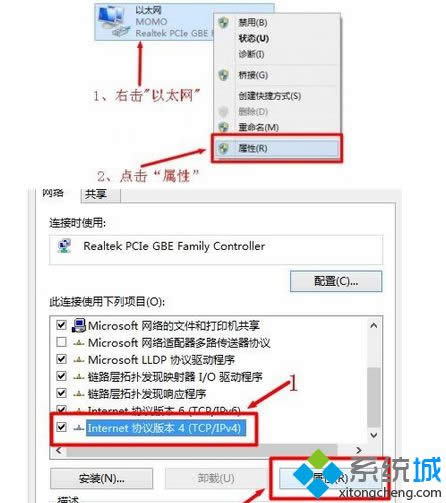
5、自动配置Windows 8的ip地址:勾选”自动获得ip地址”和“自动获得DNS服务器地址”选项点击”确定”;
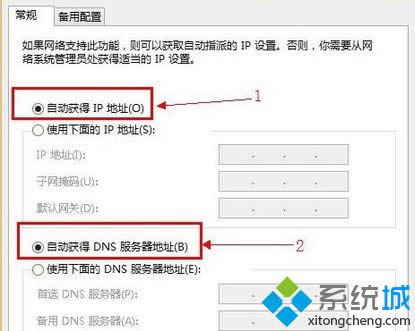
6、手动配置Windows 8的ip地址:勾选“使用下面的ip地址”选项—>在“ip地址”选项后面填写“192.168.1.X(X的取值范围在2-254,这个范围中的任何一个都可以)?,”子网掩码”后面填写”255.255.255.0”?,”默认网关”后面填写“192.168.1.1”—>点击“确定”;
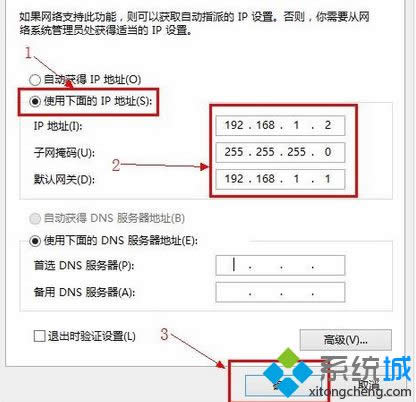
PS:执行完步骤5请测试是否能打开路由器的192.168.1.1页面,如果打不开请继续执行步骤6,然后在测试。
以上就是win8系统打不开192.168.1.1登录页面的详细解决步骤内容了,身边还有小伙伴为此问题困惑的,直接采取本教程步骤来解决问题即可。
Windows 8是对云计算、智能移动设备、自然人机交互等新技术新概念的全面融合,也是“三屏一云”战略的一个重要环节。Windows 8提供了一个跨越电脑、笔记本电脑、平板电脑和智能手机的统一平台。
……